智能参考线是帮助布局和精确对准的利器。通常情况下,我们都应该也是默认勾选智能参考线的。但是不喜欢默认的颜色,那么AI辅助线的颜色怎么修改?其实方法很简单的,下面小编就为大家详细介绍一下,不会的朋友快快来学习吧!
方法/步骤
首先打开AI文件(打开方式以前讲过,这里不重复)

按Ctrl+R打开标尺,已打开的可以省略这步,然后拖出辅助线,从图中可以看出,我们这根线即使不更换颜色也是可以看清的,但若遇到辅助线颜色与图中主体部分颜色相仿时,就不得不得不更换辅助线的颜色了

现在开始更改辅助线颜色的具体操作步骤,将鼠标移到软件左上角的编辑按钮上
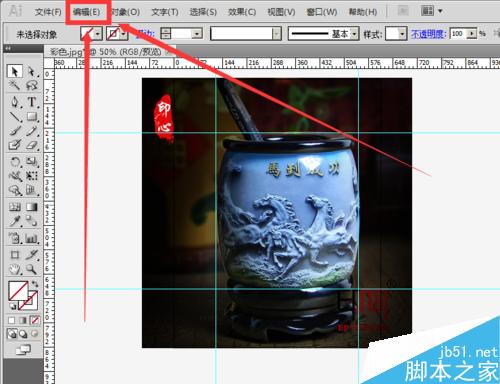
单击后,在下拉菜单中找到,并将鼠标移到图中所示的“首选项”上
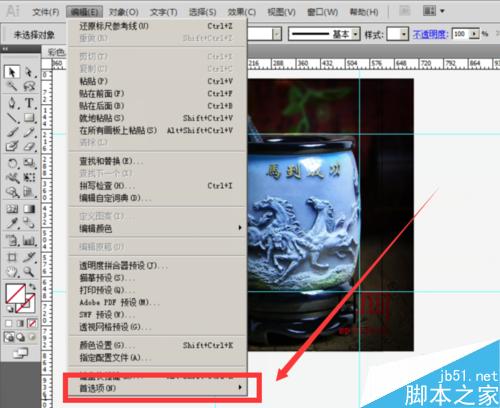
然后接着将鼠标移到“参考线和网格”选项上
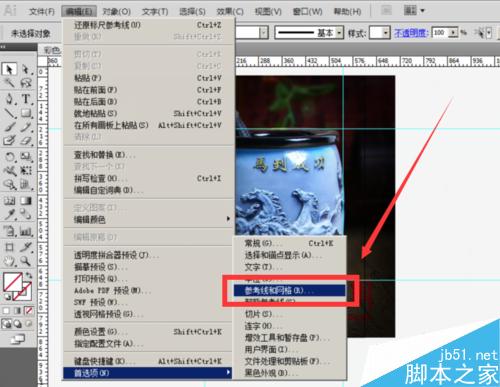
单击它,便可以打开一个选顶卡,如图
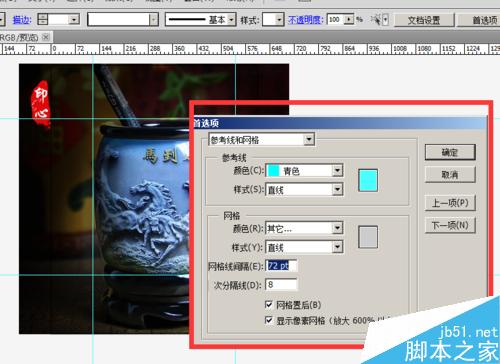
在选项卡中,找到参考线下的颜色选项,单击颜色旁边的那个黑色小三角便可以选择辅助线所需要的颜色了

选好后单击确定即可生效,这时你就能看到你的辅助线已经改变了颜色。
以上就是AI辅助线的颜色怎么修改方法介绍,操作很简单的,大家学会了吗?希望能对大家有所帮助!